Doe een gratis scan en controleer of uw computer is geïnfecteerd.
VERWIJDER HET NUOm het volledige product te kunnen gebruiken moet u een licentie van Combo Cleaner kopen. Beperkte proefperiode van 7 dagen beschikbaar. Combo Cleaner is eigendom van en wordt beheerd door RCS LT, het moederbedrijf van PCRisk.
Hoe de searchshp.com browserkaper te verwijderen van een Mac?
Wat is searchshp.com?
Gelijkaardig aan searchp.icu, homesweeklies.com, playsearchnow.com en vele anderen, is searchshp.com een valse zoekmachine. De ontwikkelaars claimen dat deze zoekmachine ontworpen is om de meest relevante zoekresultaten te bieden aan de gebruikers en om een snelle toegang te bieden tot verschillende populaire websites (zoals Soundcloud, Twitter, YouTube, Facebook, enzovoort). Te oordelen naar de interface lijkt het een legitieme zoekmachine. Searchshp.com wordt echter gepromoot met behulp van kwaadaardige downloaders (en/of installatieprogramma's) die zijn ontworpen om de instellingen van de betreffende browser te wijzigen, zonder toestemming van de gebruiker. Bovendien registreert deze website gegevens over de surfactiviteit op internet van z'n gebruikers.
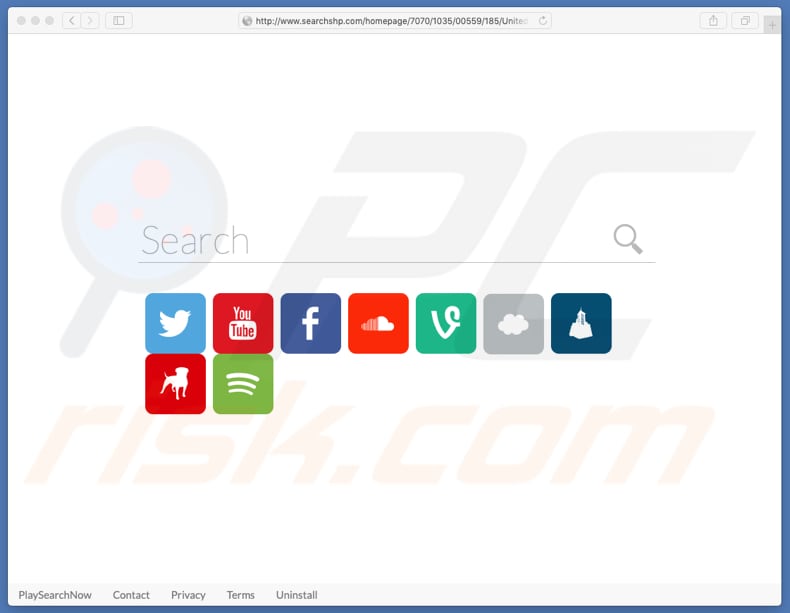
Frauduleuze setups die de searchshp.com valse zoekmachine promoten, zijn bedoeld voor populaire webbrowsers zoals Safari, Google Chrome en Mozilla Firefox. Zodra searchshp.com in de browser is geïnfiltreerd, wordt searchshp.com de standaard zoekmachine, de startpagina en de URL van ieder nieuw geopend tabblad. Bovendien installeren de genoemde installers ook "helper-objecten". Dit zijn allerlei apps van externe partijen (en/of browser plug-ins). Deze helperobjecten worden gebruikt om te voorkomen dat gebruikers de genoemde wijzigingen ongedaan maken. Met andere woorden, ze wijzen de toegewezen opties opnieuw toe telkens wanneer een poging wordt gedaan om deze te veranderen. Eenvoudig gezegd is het onmogelijk om deze wijzigingen op een gebruikelijke manier ongedaan te maken en de gebruikers worden dus gedwongen om de website searchshp.com te bezoeken telkens wanneer ze een webbrowser of een nieuw tabblad openen. Een andere opvallende verandering is dat searchshp.com doorverwijzingen naar search.playsearchnow.com veroorzaakt. En dan, na het invoeren van een zoekopdracht in search.playsearchnow.com, worden de gebruikers omgeleid naar search.yahoo.com - een legitieme Yahoo-zoekmachine. Deze doorverwijzingen naar de Yahoo-zoekmachine, maken de searchshp.com-zoekmachine volledig nutteloos. Een ander negatief aspect is de dataspionage. Het is bekend dat de meeste valse zoekmachines gegevens verzamelen, zoals IP-adressen, zoekopdrachten, toetsaanslagen, URL's van bezochte websites, enz. Vaak bevatten deze verzamelde gegevens ook persoonlijke/gevoelige informatie. Doorgaans delen de ontwikkelaars van valse zoekmachines de verzamelde gegevens met externe partijen (mogelijk cybercriminelen) die deze gegevens misbruiken om inkomsten te genereren. Om het samen te vatten, kan het bezoeken van searchshp.com (en search.playsearchnow.com) resulteren in verschillende privacy- of browserbeveiligingsproblemen. In sommige gevallen kan de identiteit van de gebruiker gestolen worden. Als u omleidingen ervaart naar searchshp.com of search.playsearchnow.com, dan raden we u aan om uw webbrowser te controleren en eventuele ongewenste/onbekende apps (browserplug-ins) zo snel mogelijk te verwijderen.
| Naam | Searchshp.com browserkaper |
| Bedreigingstype | Mac-malware, Mac-virus |
| Symptomen | Uw Mac werkt langzamer dan normaal, u ziet ongewenste pop-upadvertenties, u wordt doorverwezen naar kwaadaardige websites. |
| Verspreidings- methoden | Misleidende pop-upadvertenties, gratis software-installatieprogramma's (bundeling), valse Flash Player-installatieprogramma's, downloads van torrent-bestanden. |
| Schade | U wordt bespioneerd tijdens het surfen op het internet (mogelijke privacyschendingen), weergave van ongewenste advertenties, doorverwijzingen naar kwaadaardige websites, verlies van privégegevens. |
| Verwijdering |
Om mogelijke malware-infecties te verwijderen, scant u uw computer met legitieme antivirussoftware. Onze beveiligingsonderzoekers raden aan Combo Cleaner te gebruiken. Combo Cleaner voor Windows DownloadenGratis scanner die controleert of uw computer geïnfecteerd is. Om het volledige product te kunnen gebruiken moet u een licentie van Combo Cleaner kopen. Beperkte proefperiode van 7 dagen beschikbaar. Combo Cleaner is eigendom van en wordt beheerd door RCS LT, het moederbedrijf van PCRisk. |
Er zijn veel valse zoekmachines die als nuttig worden gepromoot en die claimen gebruikers verbeterde zoekresultaten te leveren. Searchshp.com vormt hierop geen uitzondering. Dergelijke valse zoekmachines worden meestal ontworpen voor één doel: het genereren van inkomsten voor hun ontwikkelaars. In de meeste gevallen verschaffen ze aan de gebruikers niet de beloofde functies (of enige andere verbetering). Vaak veroorzaken ze gewoon ongewenste omleidingen en verzamelen ze verschillende gegevens. Bovendien lopen de gebruikers het risico op allerle privacyschendingen of zelfs identiteitsdiefstal door het gebruik van valse zoekmachines.
Hoe werd searchshp.com geïnstalleerd op mijn computer?
Zoals we hierboven vermeldden, worden valse zoekmachines zoals searchshp.com gepromoot met behulp van allerlei malafide downloaders/installers. Deze methode staat ook bekend als een misleidende marketingmethode genaamd "bundeling". Softwareontwikkelaars gebruiken deze methode om gebruikers te misleiden om toestemming te geven zodat frauduleuze installers de browserinstellingen te wijzigen. In de regel wordt informatie over deze wijzigingen verborgen onder de "Aangepaste", "Geavanceerde" en andere soortgelijke instellingen van de download- en installatieprocessen. Het is bekend dat gebruikers deze processen vaak overhaasten en daardoor onbedoeld toestemming geven om de instellingen die we hierboven noemden aan te passen. Bovendien stellen gebruikers op die manier zichzelf en hun computers vaak bloot aan een risico op allerlei computerinfecties of privacyschendingen.
Hoe de installatie van mogelijk ongewenste applicaties te vermijden?
We raden u ten zeerste aan voorzichtig te zijn bij het downloaden en installeren van software. Het is niet aanbevolen om installatieprogramma's of downloaders van externe partijen te gebruiken. Ontwikkelaars verdienen geld aan dergelijke software door dezelfde "bundeling"-methode te gebruiken die we hierboven hebben genoemd. De beste manier om software te installeren of te downloaden is met behulp van officiële en betrouwbare bronnen/websites. De meeste opdringerige advertenties zien er op het eerste zicht legitiem uit. Sommigen van hen leiden gebruikers echter om naar onbetrouwbare websites, zoals voor gokken, erotische dating, pornografie enzovoort. Vaak worden dergelijke advertenties geleverd door adware. Als u voortdurend dergelijke omleidingen ervaart is het mogelijk dat er een adware-app is geïnstalleerd. In dit geval raden we u aan om te controleren welke apps in uw webbrowser zijn geïnstalleerd en om alle ongewenste extensies, plug-ins of invoegtoepassingen onmiddellijk te verwijderen. Als uw computer al geïnfecteerd is met browserkapers, dan raden we u aan een scan uit te voeren met Combo Cleaner Antivirus voor Windows om deze automatisch te verwijderen.
Searchshp.com veroorzaakt doorverwijzingen naar search.playsearchnow.com (GIF):
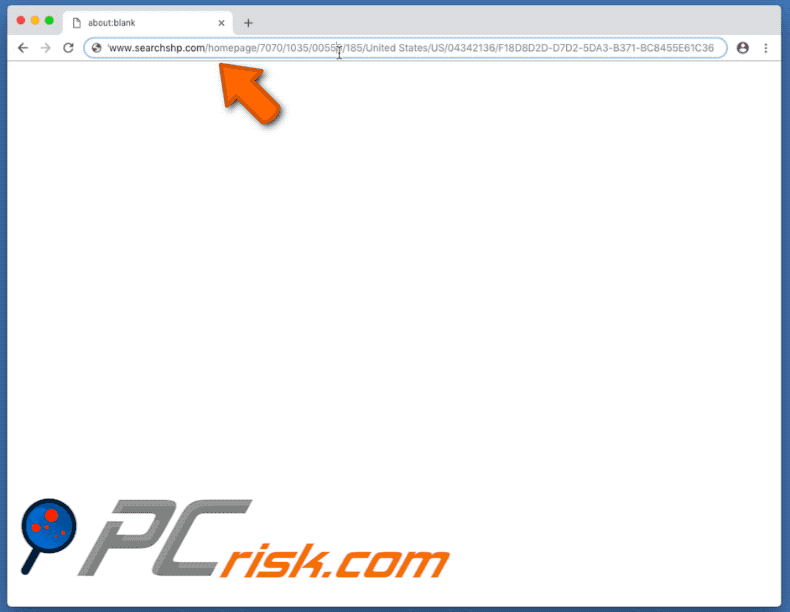
Website die searchshp.com promoot:
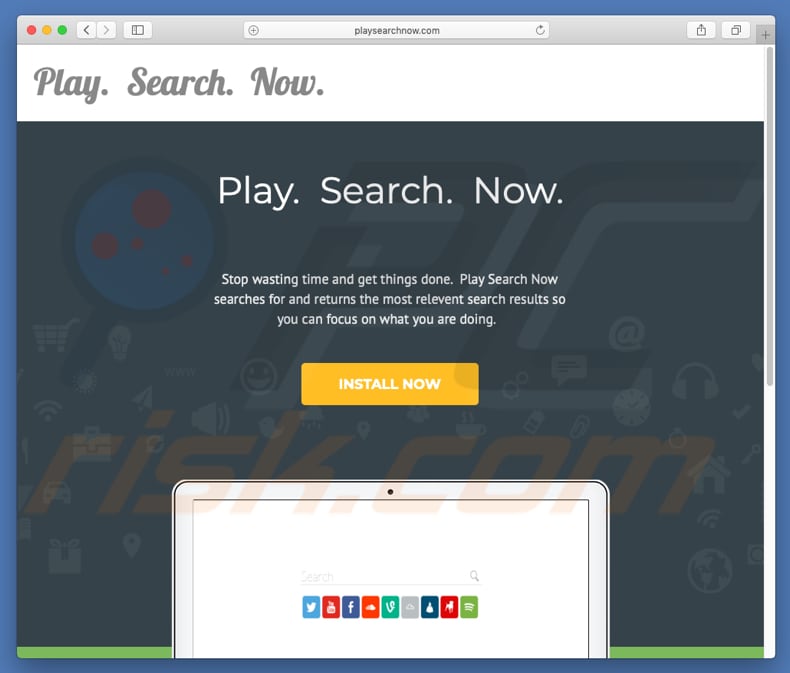
Onmiddellijke automatische malwareverwijdering:
Handmatig de dreiging verwijderen, kan een langdurig en ingewikkeld proces zijn dat geavanceerde computer vaardigheden vereist. Combo Cleaner is een professionele automatische malware verwijderaar die wordt aanbevolen om malware te verwijderen. Download het door op de onderstaande knop te klikken:
DOWNLOAD Combo CleanerDoor het downloaden van software op deze website verklaar je je akkoord met ons privacybeleid en onze algemene voorwaarden. Om het volledige product te kunnen gebruiken moet u een licentie van Combo Cleaner kopen. Beperkte proefperiode van 7 dagen beschikbaar. Combo Cleaner is eigendom van en wordt beheerd door RCS LT, het moederbedrijf van PCRisk.
Snelmenu:
- Wat is searchshp.com?
- STAP 1. Verwijder aan searchshp.com gerelateerde mappen en bestanden uit OSX.
- STAP 2. Verwijder de searchshp.com doorverwijzing uit Safari.
- STAP 3. Verwijder de searchshp.com browserkaper uit Google Chrome.
- STAP 4. Verwijder de searchshp.com startpagina en de standaard zoekmachine uit Mozilla Firefox.
Video die toont hoe de searchshp.com browserkaper te verwijderen met Combo Cleaner:
searchshp.com doorverwijzing verwijderen:
Aan searchshp.com gerelateerde mogelijk ongewenste applicaties verwijderen uit de map "Applicaties" :

Klik op het pictogram Finder. Selecteer in het Finder-venster "Applicaties". Zoek in de map met toepassingen naar "MPlayerX", "NicePlayer" of andere verdachte toepassingen en sleep ze naar de prullenbak. Na het verwijderen van de potentieel ongewenste toepassing(en) die online advertenties veroorzaken, scant u uw Mac op eventuele achtergebleven onderdelen.
DOWNLOAD verwijderprogramma voor malware-infecties
Combo Cleaner die controleert of uw computer geïnfecteerd is. Om het volledige product te kunnen gebruiken moet u een licentie van Combo Cleaner kopen. Beperkte proefperiode van 7 dagen beschikbaar. Combo Cleaner is eigendom van en wordt beheerd door RCS LT, het moederbedrijf van PCRisk.
Verwijder aan de searchshp.com browserkaper gerelateerde bestanden en mappen:

Klik op het Finder icoon, vanaf de menubalk kies je Ga naar en klik op Ga naar Map...
 Controleer of er door de adware aangemaakte bestanden in de /Library/LaunchAgents map zitten:
Controleer of er door de adware aangemaakte bestanden in de /Library/LaunchAgents map zitten:

In de Ga naar Map...-balk typ je: /Library/LaunchAgents
 In de “LaunchAgents”-map zoek je naar recent toegevoegde verdachte bestanden en deze verplaats je naar de prullenbak. Voorbeelden van bestanden gegenereerd door malware zijn onder andere - “installmac.AppRemoval.plist”, “myppes.download.plist”, “mykotlerino.ltvbit.plist”, “kuklorest.update.plist” enz. Adware installeert vaak verschillende bestanden met het zelfde bestandsnaampatroon.
In de “LaunchAgents”-map zoek je naar recent toegevoegde verdachte bestanden en deze verplaats je naar de prullenbak. Voorbeelden van bestanden gegenereerd door malware zijn onder andere - “installmac.AppRemoval.plist”, “myppes.download.plist”, “mykotlerino.ltvbit.plist”, “kuklorest.update.plist” enz. Adware installeert vaak verschillende bestanden met het zelfde bestandsnaampatroon.
 Controleer of er door adware aangemaakte bestanden in de /Library/Application Support map zitten:
Controleer of er door adware aangemaakte bestanden in de /Library/Application Support map zitten:

In de Ga naar Map-balk typ je: /Library/Application Support
 In dee “Application Support”-map zoek je naar recent toegevoegde verdachte bestanden. Voorbeelden zijn “MplayerX” of “NicePlayer”. Vervolgens verplaats je deze mappen naar de prullenbak.
In dee “Application Support”-map zoek je naar recent toegevoegde verdachte bestanden. Voorbeelden zijn “MplayerX” of “NicePlayer”. Vervolgens verplaats je deze mappen naar de prullenbak.
 Controleer of er zich door adware aangemaakte bestanden bevinden in de ~/Library/LaunchAgents map:
Controleer of er zich door adware aangemaakte bestanden bevinden in de ~/Library/LaunchAgents map:

In de Ga naar Map-balk typ je: ~/Library/LaunchAgents

In de “LaunchAgents”-map zoek je naar recent toegevoegde verdachte bestanden en je verplaatst deze naar de prullenbak. Voorbeelden van bestanden gegenereerd door adware - “installmac.AppRemoval.plist”, “myppes.download.plist”, “mykotlerino.ltvbit.plist”, “kuklorest.update.plist”, etc. Adware installeert vaak bestanden met hetzelfde bestandsnaampatroon.
 Controleer of er door adware gegenereerde bestanden aanwezig zijn in de /Library/LaunchDaemons map:
Controleer of er door adware gegenereerde bestanden aanwezig zijn in de /Library/LaunchDaemons map:
 In de Ga naar Map-balk typ je: /Library/LaunchDaemons
In de Ga naar Map-balk typ je: /Library/LaunchDaemons
 In de “LaunchDaemons”-map zoek je naar recent toegevoegde verdachte bestanden. Voorbeelden zijn “com.aoudad.net-preferences.plist”, “com.myppes.net-preferences.plist”, "com.kuklorest.net-preferences.plist”, “com.avickUpd.plist” enz. Vervolgens verplaats je deze naar de prullenbak.
In de “LaunchDaemons”-map zoek je naar recent toegevoegde verdachte bestanden. Voorbeelden zijn “com.aoudad.net-preferences.plist”, “com.myppes.net-preferences.plist”, "com.kuklorest.net-preferences.plist”, “com.avickUpd.plist” enz. Vervolgens verplaats je deze naar de prullenbak.
 Scan uw Mac met Combo Cleaner:
Scan uw Mac met Combo Cleaner:
Als u alle stappen in de juiste volgorde hebt gevolgd dan zou uw Mac nu helemaal virus- en malwarevrij moeten zijn. Om zeker te weten of uw systeem niet langer besmet is voert u best een scan uit met Combo Cleaner Antivirus. Download dit programma HIER. Na het downloaden van het bestand moet u dubbelklikken op het combocleaner.dmg installatiebestand, in het geopende venster sleept u het Combo Cleaner-icoon naar het Applicaties-icoon. Nu opent u launchpad en klikt u op het Combo Cleaner-icoon. Wacht tot Combo Cleaner de virusdefinities heeft bijgewerkt en klik vervolgens op de knop 'Start Combo Scan'.

Combo Cleaner zal uw Mac scannen op malwarebesmettingen. Als de scan meldt 'geen bedreigingen gevonden' - dan betekent dit dat u verder de verwijderingsgids kunt volgen. In het andere geval is het aanbevolen alle gevonden besmettingen te verwijderen voor u verder gaat.

Na het verwijderen van bestanden en mappen gegenereerd door de adware ga je verder met het verwijderen van frauduleuze extensies uit je internetbrowsers.
Searchshp.com browserkaper startpagina en standaard zoekmachine verwijderen uit internetbrowsers:
 Verwijder kwaardaardige extensies uit Safari:
Verwijder kwaardaardige extensies uit Safari:
Verwijder aan searchshp.com browserkaper gerelateerde Safari extensies:

Open de Safari browser. In de menubalk selecteer je "Safari" en klik je op "Voorkeuren...".

In het scherm met de voorkeuren selecteer je "Extensies" en zoek je naar recent geïnstalleerde verdachte extensies. Eens deze gelokaliseerd zijn klik je op de "Verwijderen'-knop er net naast. Merk op dat je alle extensies veilig kunt verwijderen uit je Safari-browser, je hebt ze niet nodig om de browser normaal te kunnen gebruiken.
Wijzig je startpagina:

In het scherm met de "Voorkeuren" selecteer je het "Algemeen"-tabblad. Om je startpagina in te stellen typ je de URL in (bijvoorbeeld www.google.com) in het veld "Startpagina". Je kunt ook klikken op de "Huidige Pagina Instellen"-knop om de website die je op dit moment bezoekt als startpagina in te stellen.
Wijzig je standaard zoekmachine:

In het scherm met de "Voorkeuren" selecteer je het tabblad "Zoeken". Hier zie je een uitklapbaar menu genaamd "Zoekmachine:". Selecteer eenvoudig de zoekmachine van je voorkeur uit het keuzemenu.
- Als je problemen blijft hebben met browser doorverwijzingen en ongewenste advertenties kun je hier lezen hoe Safari te resetten.
 Verwijder kwaadaardige plug-ins uit Mozilla Firefox:
Verwijder kwaadaardige plug-ins uit Mozilla Firefox:
Verwijder aan searchshp.com browserkaper gerelateerde Mozilla Firefox add-ons:

Open je Mozilla Firefox browser. In de rechterbovenhoek van het scherm klik je op "Menu openen" (de knop met drie horizontale lijnen). Vanuit het menu kies je "Add-ons".

Kies het tabblad "Extensies" en zoek recent geïnstalleerde verdachte add-ons. Eens je die hebt gelokaliseerd klik je op de "Verwijderen"-knop er net naast. Merk op dat je alle extensies veilig uit Mozilla Firefox kunt verwijderen, ze zijn niet nodig voor een normale werking van de browser.
Wijzig je startpagina:

Om de startpagina te wijzigen klik je op de knop "Menu openen" (drie horizontale lijnen) en kies je "Voorkeuren" in het uitklapmenu. Om je startpagina in te stellen typ je de URL in van de website van je voorkeur (bijvoorbeeld: www.google.com) in de Startpagina Pagina.
Wijzig de standaard zoekmachine:

In de URL-adresbalk typ je "about:config" en klik je op de "Ik beloof voorzichtig te zijn!"-knop.

In het "Zoek:"-veld typ je de naam van de browser hijacker. Klik rechts op elk van de gevonden instellingen en klik op de "Resetten"-knop in het uitklapmenu.
- Als je problemen blijft hebben met browser doorverwijzingen en ongewenste advertenties dan kan je hier lezen hoe Mozilla Firefox te resetten.
 Verwijder kwaadaardige extensies uit Google Chrome:
Verwijder kwaadaardige extensies uit Google Chrome:
Verwijder aan searchshp.com browserkaper gerelateerde Google Chrome add-ons:

Open Google Chrome en klik op het "Chrome menu"-icoon (drie horizontale lijne) gesitueerd in de rechterbovenhoek van het browserscherm. Uit het uitklapmenu kies je "Meer tools" en selecteer je "Extensies".

In het "Extensions"-venster zoek je recent geïnstalleerde verdachte add-ons. Als je deze gelokaliseerd hebt klik je op de "Prulenbak"-knop er net naast. Merk op dat je veilig extensies kunt verwijderen uit je Google Chrome browser - je hebt er geen enkele nodig om de browser normaal te kunnen gebruiken.
Wijzig je startpagina:

Klik op het "Chrome menu"-icoon (drie horizontale lijnen) en kies "Instellingen". In de sectie "Bij het opstarten" klik je op de "Pagina's instellen"-link vlakbij de "Open een specifieke pagina of een set pagina's"-optie. Verwijder de URL van de browser hijacker (bv. trovi.com) en voer de URL van je voorkeur in (bijvoorbeeld google.com).
Wijzig de standaard zoekmachine:

Klik op het "Chrome menu"-icoon (drie horizontale lijnen) en kies "Instellingen". In de "Zoek"-sectie klik je op "Zoekmachines beheren...". In het geopende venster verwijder je de ongewenste zoekmachine door op de "X"-knop ernaast te klikken. Selecteer de zoekmachine van je voorkeur uit de lijst en klik op de knop "Als standaard instellen" er net naast.
- Als je problemen blijft hebben met ongewenste browser doorverwijzingen en advertenties kun je hier lezen hoe je Google Chrome te resetten.
Delen:

Tomas Meskauskas
Deskundig beveiligingsonderzoeker, professioneel malware-analist
Ik ben gepassioneerd door computerbeveiliging en -technologie. Ik ben al meer dan 10 jaar werkzaam in verschillende bedrijven die op zoek zijn naar oplossingen voor computertechnische problemen en internetbeveiliging. Ik werk sinds 2010 als auteur en redacteur voor PCrisk. Volg mij op Twitter en LinkedIn om op de hoogte te blijven van de nieuwste online beveiligingsrisico's.
Het beveiligingsportaal PCrisk wordt aangeboden door het bedrijf RCS LT.
Gecombineerde krachten van beveiligingsonderzoekers helpen computergebruikers voorlichten over de nieuwste online beveiligingsrisico's. Meer informatie over het bedrijf RCS LT.
Onze richtlijnen voor het verwijderen van malware zijn gratis. Als u ons echter wilt steunen, kunt u ons een donatie sturen.
DonerenHet beveiligingsportaal PCrisk wordt aangeboden door het bedrijf RCS LT.
Gecombineerde krachten van beveiligingsonderzoekers helpen computergebruikers voorlichten over de nieuwste online beveiligingsrisico's. Meer informatie over het bedrijf RCS LT.
Onze richtlijnen voor het verwijderen van malware zijn gratis. Als u ons echter wilt steunen, kunt u ons een donatie sturen.
Doneren
▼ Toon discussie